칼리 리눅스 도커 컨테이너 설치와 VNC 설정
준비물
도커와 도커 컴포즈를 설치해 주세요. 아직 설치가 안 되셨다면 이 글을 참고하세요.
도커컴포즈 파일 및 도커컨테이너 생성
칼리 리눅스 컨테이너를 생성할 때 사용할 도커 컴포즈 파일을 만듭니다.
vim kali.ymlversion: "3.9"
services:
kali:
image: kalilinux/kali-rolling
container_name: 'kali'
tty: true
ports:
- "25900:5900"
- "25901:5901"해당 kali.yml 파일을 저장합니다. 이 파일을 사용해서 칼리리눅스 도커 컨테이너를 설치 및 실행시킵니다.
docker-compose -f kali.yml up -d
# 실행되고 있는지 확인
docker pskali라는 도커 컨테이너가 실행되고 있는지 확인합니다.
도커 컨테이너 셋업
이제 이 칼리리눅스 컨테이너에 사용할 패키지를 설치해 봅니다.
# 컨테이너에 쉘을 실행시킵니다.
docker exec -it kali /bin/bash
apt update
apt upgradepentool 설치
kalilinux/kali-rolling는 필요한 리눅스 컴포넌트만 들고 있기 때문에 칼리 penetration test 툴을 따로 설치해줘야 합니다.1 여러 패키지를 묶어놓은 메타패키지가 여러 개 있습니다. 저는 kali-tools-top10을 설치해줬습니다. 제일 중요한 10가지 앱을 설치한다고 합니다.
apt install kali-tools-top10
Desktop Environment 설치
VNC 접속할 때에 필요한 GUI를 위해 데스크탑 환경을 설치해줍니다. 데스크탑 환경도 여러 옵션이 있는데 저는 kali-desktop-xfce를 설치했습니다. 기본 데스크탑 환경에다가 사이즈가 작다고 합니다.
apt install kali-desktop-xfce
VNC 서버 설치
vnc접속을 위한 vnc서버를 설치합니다. 저는 tightvncserver를 설치했습니다.
apt install tightvncserver
vnc 비밀번호를 세팅해줍니다.
vncpasswd
환경변수를 세팅해주고 vnc서버를 실행시켜줍니다.
export USER=root
tightvncserver :0 -geometry 1280x800 -depth 16 -pixelformat rgb565
# 다음과 같은 라인이 프린트됩니다.
# New 'X' desktop is aa18211a10aa:0
# Starting applications specified in /root/.vnc/xstartup
# Log file is /root/.vnc/aa18211a10aa:0.logVNC 접속
이제 칼리 리눅스 컨테이너로 vnc접속을 해보면 되겠죠?
저는 맥을 이용했기 때문에 Screen Sharing을 이용해서 접속했습니다. 가지고 계신 VNC client을 이용하시면 될 것 같습니다. 주소는 127.0.0.1:25900이고 비밀번호는 위에서 세팅해준 번호를 넣어줬습니다.
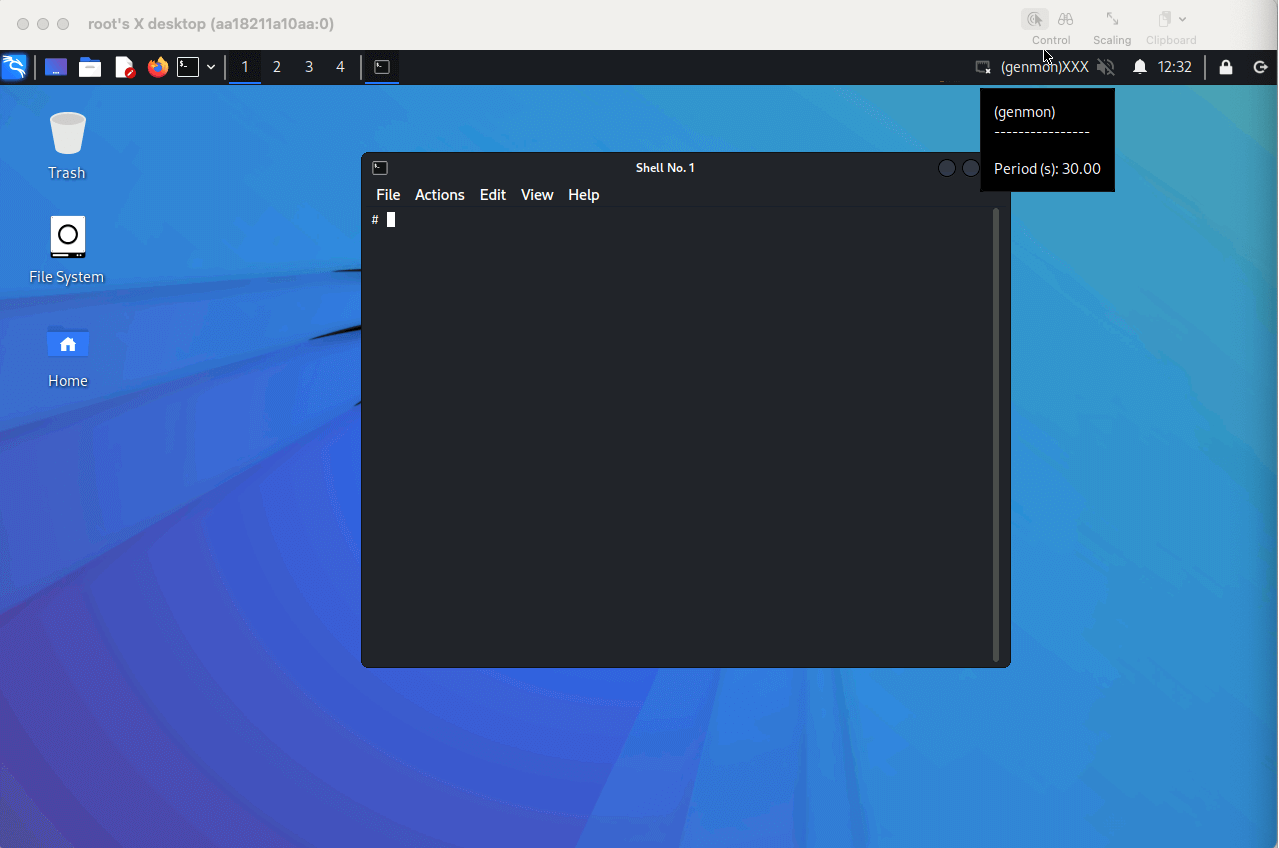 짠! 잘 보이죠?
짠! 잘 보이죠?
(옵션) novnc 설치
브라우저를 통해서 VNC접속을 해봅니다. 컨테이너 안에서 다음을 실행해주세요.
apt install net-tools
apt install novnc
# vnc서버 포트 5900에서 웹소켓 서버 포트 5901로 터널링 해줍니다.
/usr/share/novnc/utils/launch.sh --listen 5901 --vnc localhost:5900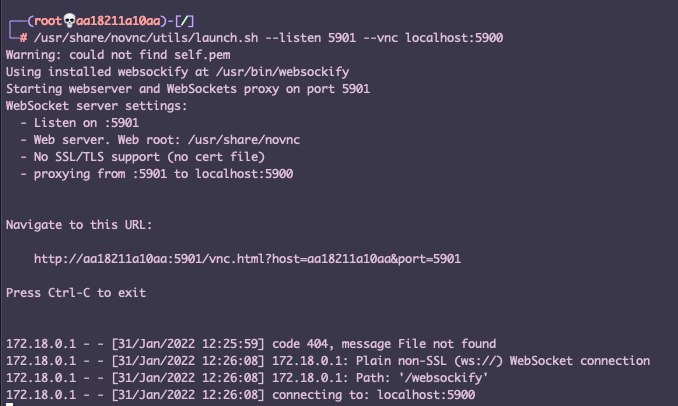
이제 브라우저에서 http://127.0.0.1:25901/vnc.html로 접속하면 다음과 같은 화면이 뜹니다.
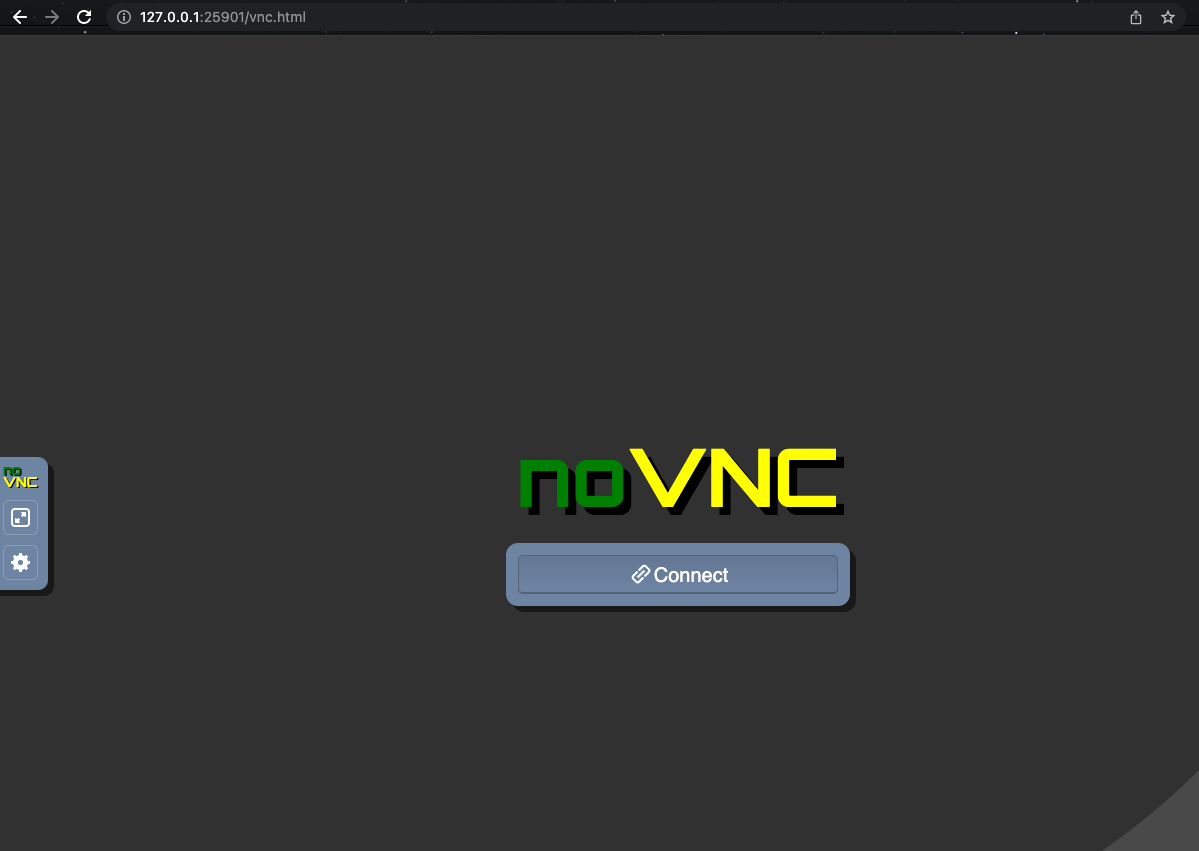
Connect를 클릭해서 세팅해준 vnc 비밀번호를 입력하면 칼리리눅스 화면을 볼 수 있습니다.
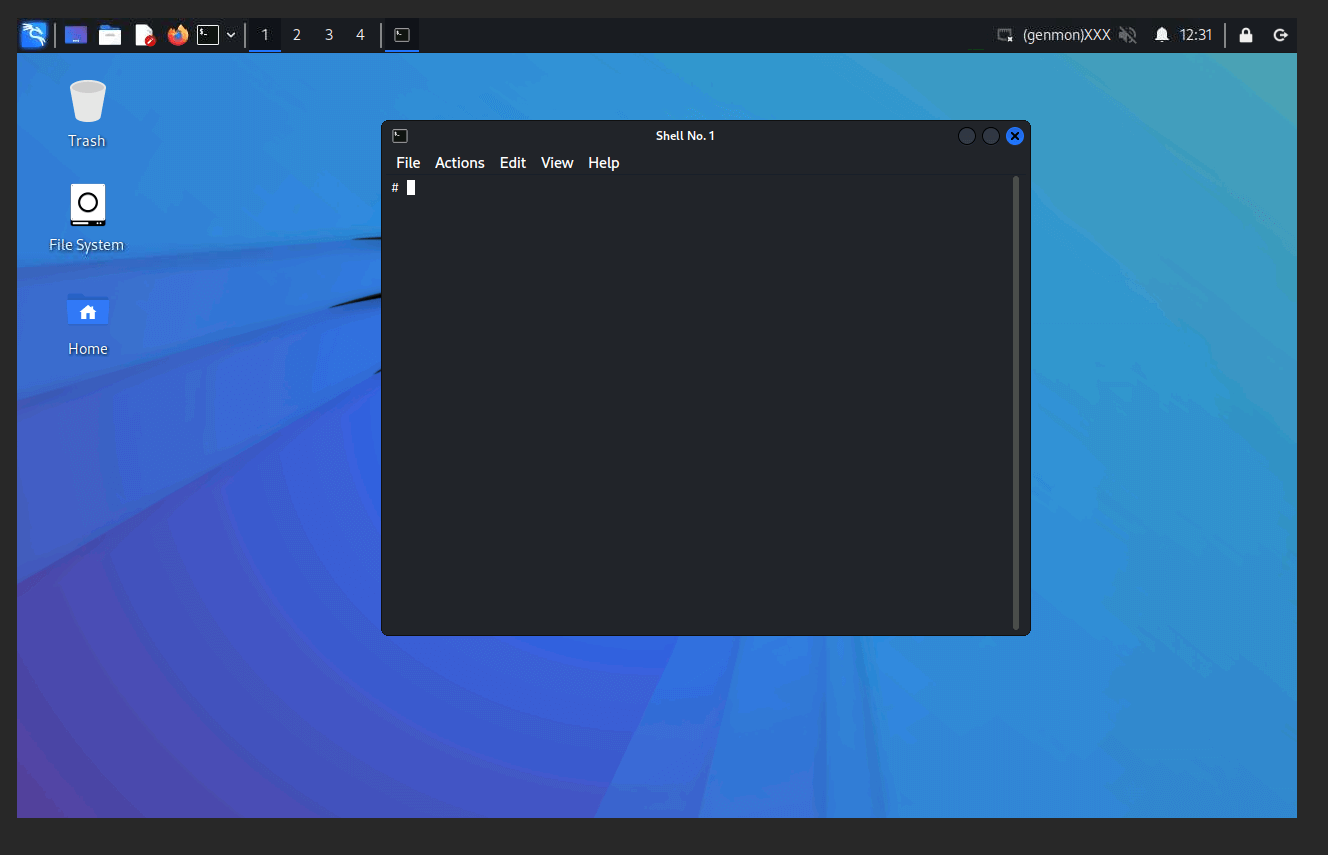
Troubleshooting
apt update시 에러
제가 이 글을 작성할 당시 첫날에는 다운받아지다가 그다음 날부터 도커 컨테이너 생성 후 apt update를 하면 다음과 같은 에러가 발생했습니다.
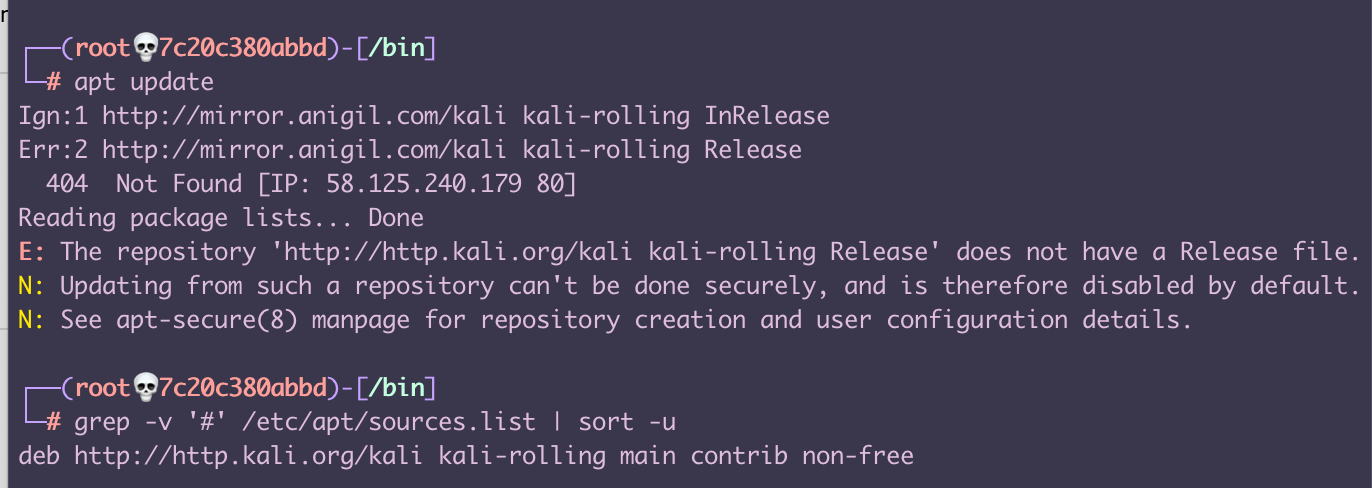
해당 미러 사이트에 접속했는데 파일들도 제대로 있는 것 같았는데 Release 폴더를 클릭하니 404 not found 에러가 떴었습니다. 구글링해 보니 /etc/apt/sources.list를 수정해서 해결하신 분들이 있었습니다. 수정해서 넣어봤지만, 에러가 사라지지 않았습니다. 그리고 칼리리눅스 오피셜 사이트에서 사용하라는 /etc/apt/sources.list가 기존 것과 동일했습니다. 해당 미러사이트를 확인해보니 에러가 발생한 날에 서버 파일 업데이트가 있었습니다. 아마 서버 업데이트 하면서 파일이 제대로 안 올라간 오류가 있는 것 같습니다. 해당 서버 위치가 한국이란 걸 보고, 다른 나라에 있는 서버를 사용할 수 있도록 미국 vpn으로 우회했습니다(저는 그냥 맥 앱스토어에 vpn검색해서 VPN Plus라는 앱을 사용했습니다). 그러고 나서 다시 apt update했더니 빰!!
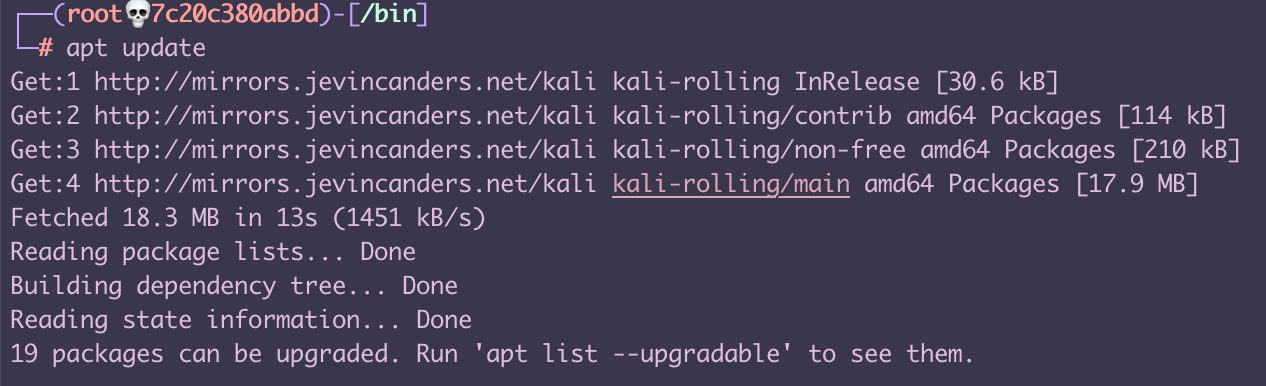
드디어 됐습니다. 흑흑 미국서버야 넌 멀쩡했구나🥲 설치가 잘못된 줄 알고 삽질했던 시간이여 안녕!!!!!
미래에는 수정될 것 같지만 저처럼 안되시는 분은 저와 같은 방법으로 당장 해결할 수 있을 것 같습니다.
vnc 화면이 회색 및 접속 불가
vnc client로 접속했는데 화면이 회색으로 뜨지 않나요? 해당 vnc 연결을 끊고 다음을 확인해 주세요.
- 데스크탑 환경이 제대로 설치되어있는지 확인해 주세요.
- 컨테이너 안에서 실행되는 vnc server를 다시 시작해주세요.
컨테이너 안에서 돌고 있는 server를 찾아서 끄는 방법입니다.
ps ax | grep vnc
# 몇 번에서 실행되고 있는지 확인해주세요. 저 같은 경우는 :0 이였습니다.
# 13026 pts/1 S 0:00 Xtightvnc :0 -desktop X -auth /root/.....
# 해당 번호를 이용해서 kill 해주세요.
vncserver -kill :0
# Killing Xtightvnc process ID 13026
# vnc server를 다시 시작해주세요.
tightvncserver :0 -geometry 1280x800 -depth 16 -pixelformat rgb565
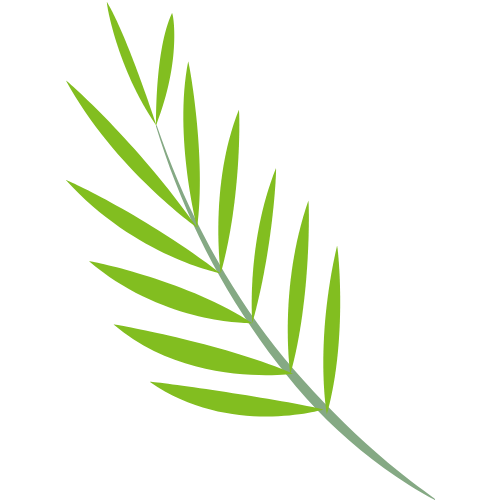
Leave a comment